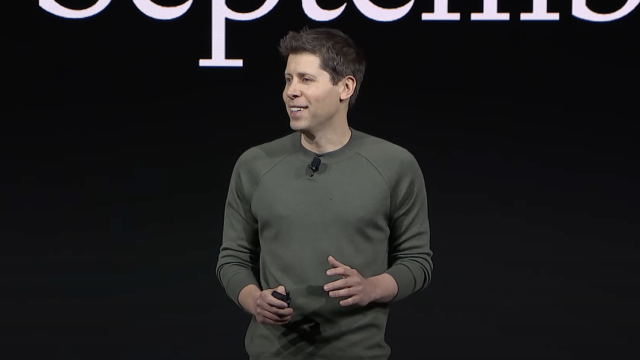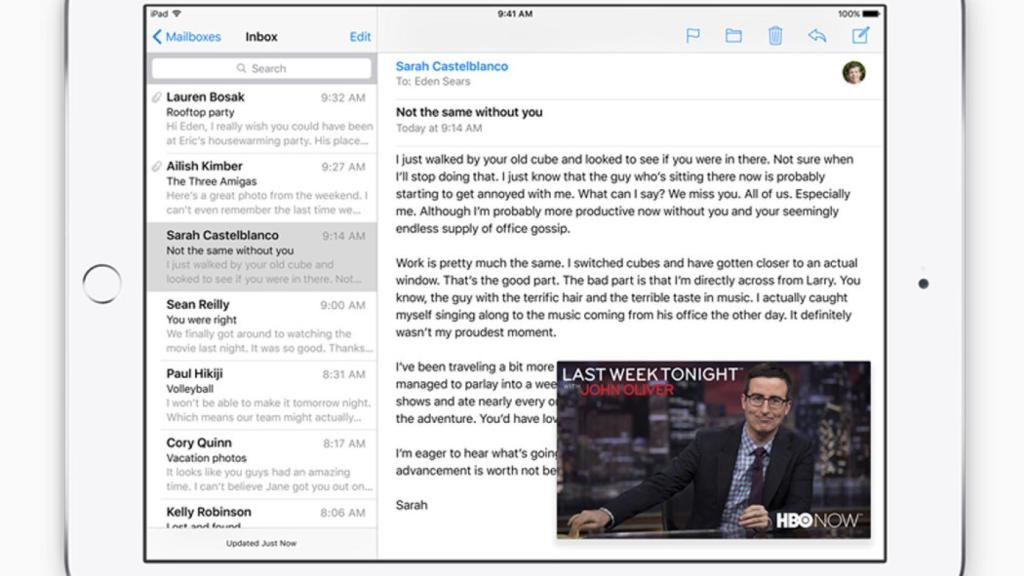
ipad ios picture-in-picture picture in picture
Cómo usar el modo Picture-in-Picture en YouTube para iOS
Noticias relacionadas
- Los podcasts originales de Apple están cerca, ¿debería temblar la competencia?
- El nuevo MacBook Air tiene un SSD mucho más lento que el modelo anterior, ¿Apple lo ha vuelto a hacer?
- La mejor alternativa deportiva a los AirPods por fin ha llegado a España... y es de la propia Apple
- El Walkie-talkie del Apple Watch permite espiar lo que otra persona dice en su iPhone por un bug
Esta web te permite usar el modo Picture-in-Picture en YouTube tanto para iPhone como para iPad.
Desde iOS 9 podemos usar el modo Picture-in-Picture para reproducir vídeos, pero la aplicación oficial no ha actualizado para dar soporte aún. Pero no ha ocurrido por problemas técnicos, sino más bien porque a Google no le interesa: las funciones de YouTube, uno de los planes de YouTube de pago, permite hacer precisamente eso, reproducir vídeos en segundo plano (e incluso con la pantalla apagada).
A pesar de que YouTube se siga resistiendo tanto en iOS como en Android, con esta web podremos probar el modo Picture in Picture de forma exclusiva en vídeos de YouTube y para aquellos que tengan iOS 9 o superior (por supuesto, el 99,99% de los usuarios).
Lo peor de todo no es solo que no tengamos Picture in Picture sin tener que pagar, sino que aún queriendo pagar, en España, tampoco podremos usarlo, pues el programa de YouTube Red no está disponible. Lo estuvo durante un tiempo, cuando aún ni siquiera se llamaba Red, y luego lo cancelaron en nuestro país.
Reproducir vídeos en ventana flotante en iOS
Como decíamos, podremos probar la web tanto en el iPhone como en el iPad, pues en ambos el sistema operativo es compatible con el modo Picture in Picture. Lo único que tenemos que hacer es abrir la web en Safari y pegar la URL de aquél vídeo que queramos ver en miniatura.
Como YouTube no quiere activar PiP en iOS (especialmente interesante para iPad), en esta web puedes hacerlo https://t.co/XD3SuH2fHB pic.twitter.com/ERKQURoVvt
— manu (@mcontreras) October 5, 2017
Una vez introduzcamos la URL, reproducimos el vídeo y debería aparecer una opción para poder ver el vídeo en segundo plano, en una ventana flotante.
Es especialmente útil para el iPad, si lo estamos manejando como un ordenador, aunque en el iPhone es igualmente interesante, pues nos permite realizar otras tareas al mismo tiempo mientras estamos viendo un vídeo o mientras estamos escuchando música de fondo.